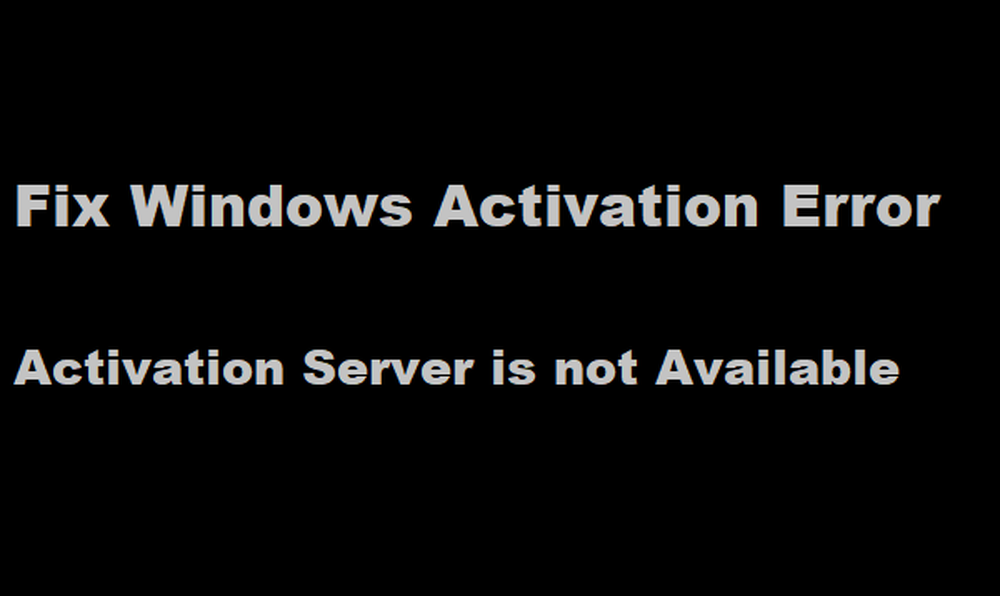Activeer uw Windows 10-licentie via Microsoft Chat Support

Activeer Windows 10 Chatondersteuning gebruiken
Na het installeren van Windows 10, drukt u op Windows-toets + R dan type: slui druk dan op Enter op je toetsenbord.

Met deze actie wordt de activeringswizard gestart. Selecteer uw land of regio en klik op Volgende.
Vervolgens wordt u op het scherm Installatie-ID gevraagd om het nummer op het scherm te bellen. Als u een actieve internetverbinding hebt, kunt u de nieuwe chatoptie gebruiken.
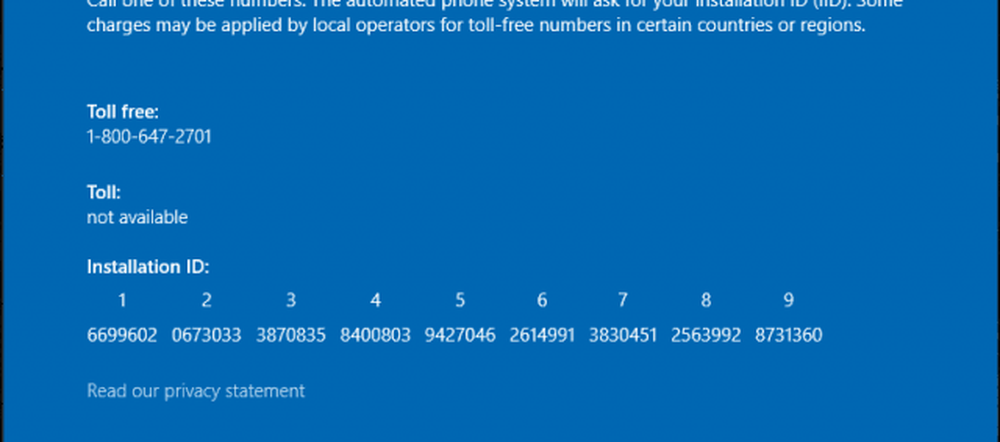
Klik op de knop Start en ga naar Alle apps> Contact opnemen met ondersteuning.
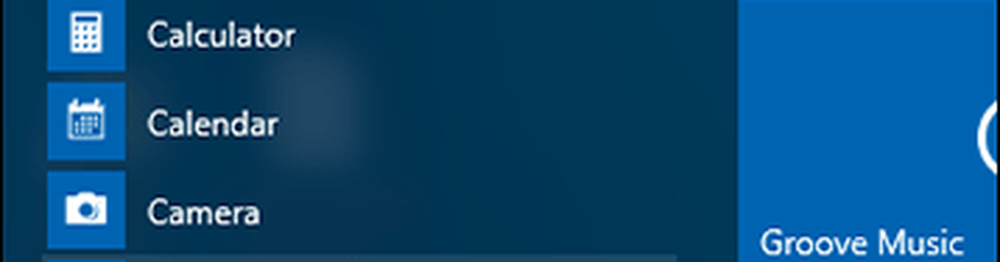
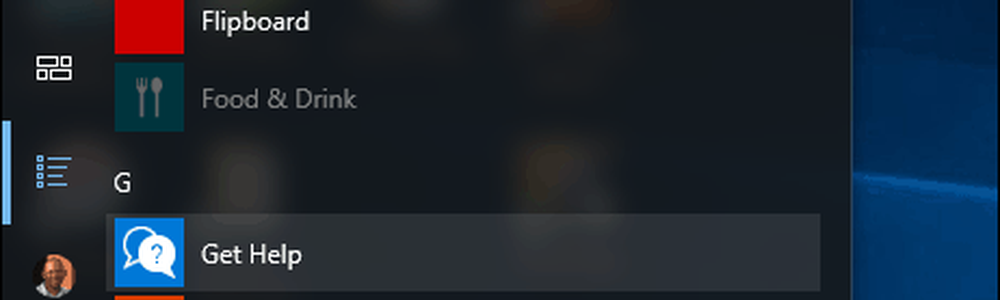
U kunt ook chat-ondersteuning starten met uw webbrowser. Ga naar de Microsoft Contact Us-webpagina en klik op de Begin knop.

Type test in het chatvenster en druk vervolgens op invoeren. Klik Nee wanneer om een reactie wordt gevraagd.
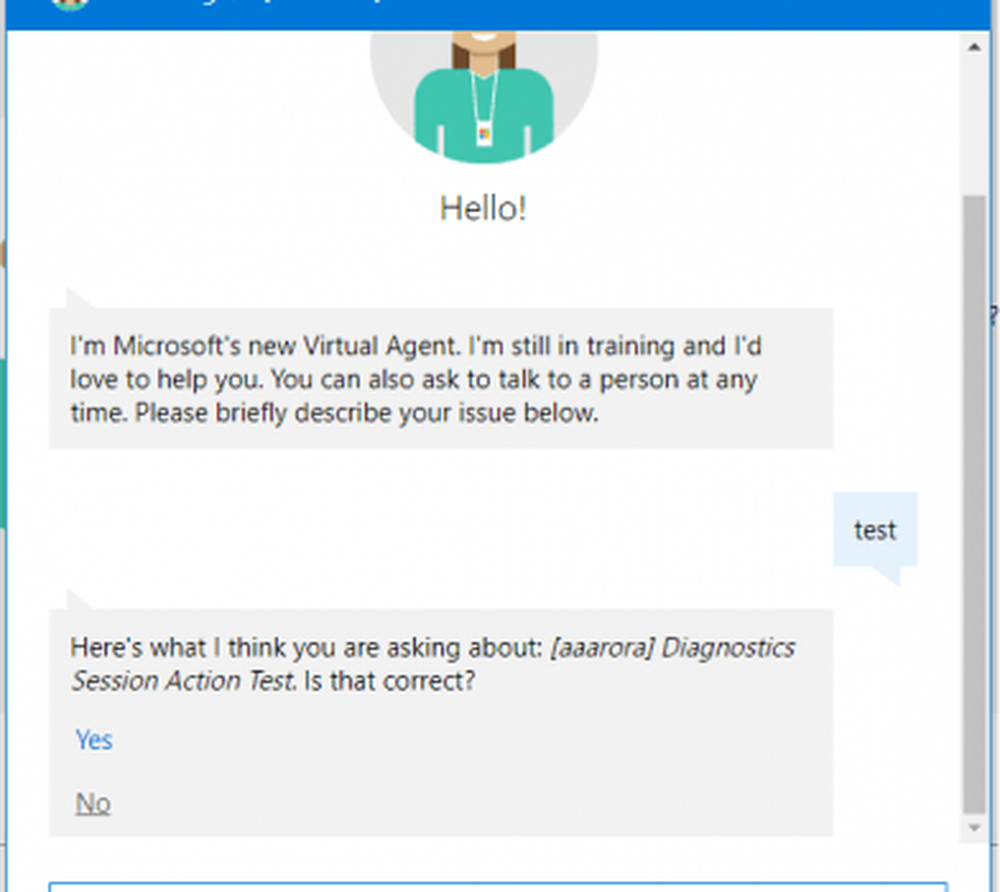
Klik Nee klik opnieuw en klik praat met een persoon.

Gebruik de Get Gelp in Windows 10
Klik Services & apps dan klikken ramen.
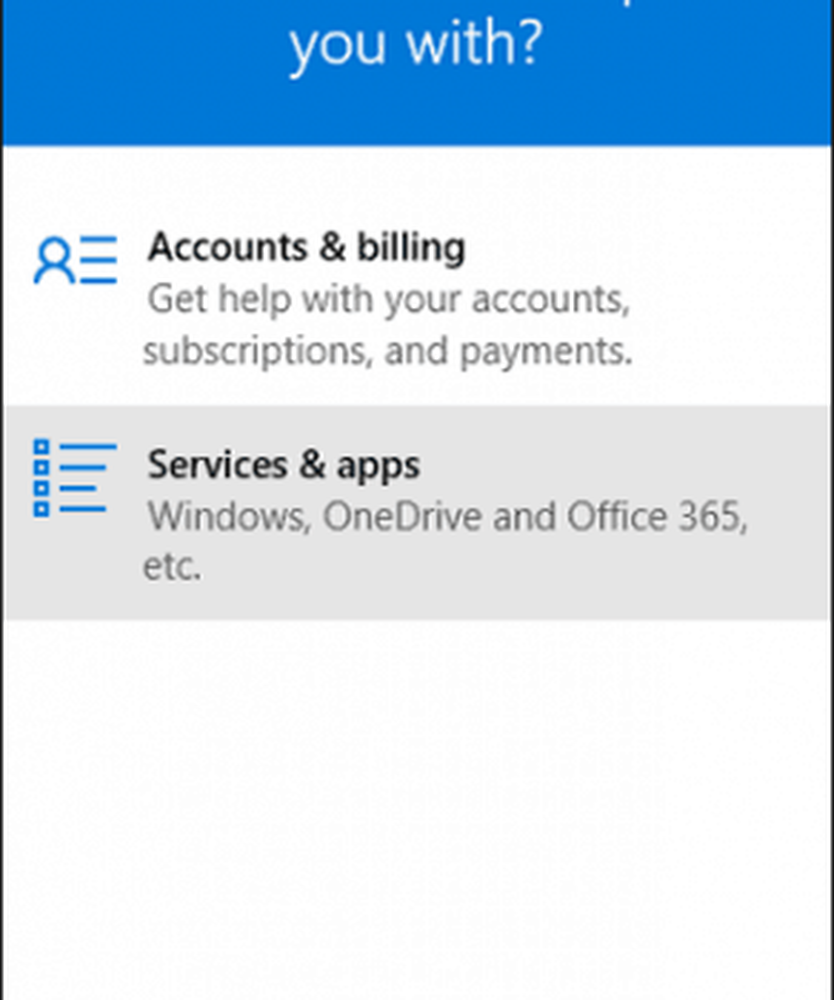
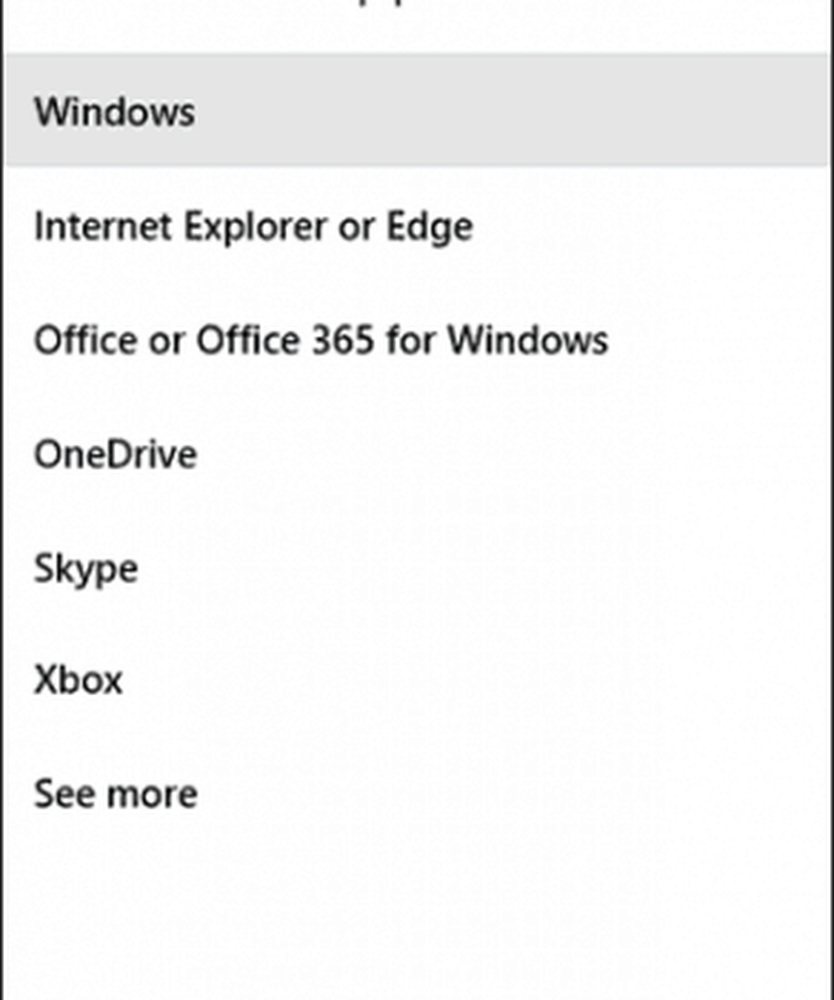
Klik Opzetten dan klikken Chat online met een antwoordtechnologie van Microsoft.
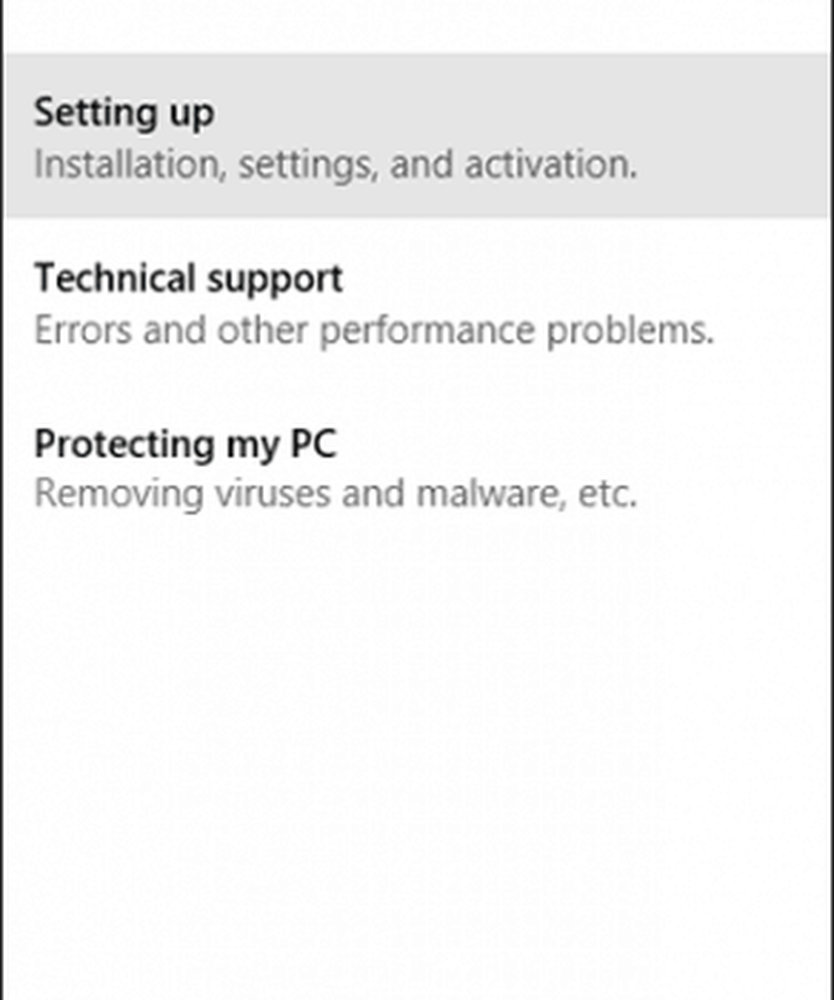
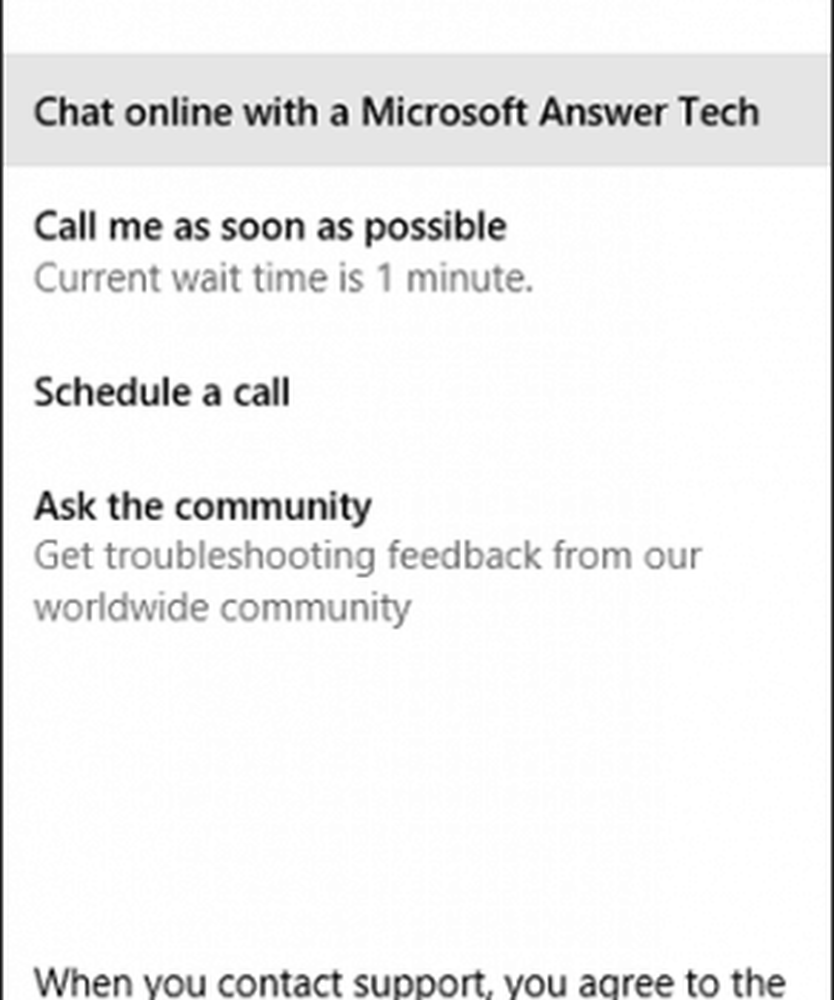
Wacht terwijl je verbonden bent met een Microsoft Answer Tech.
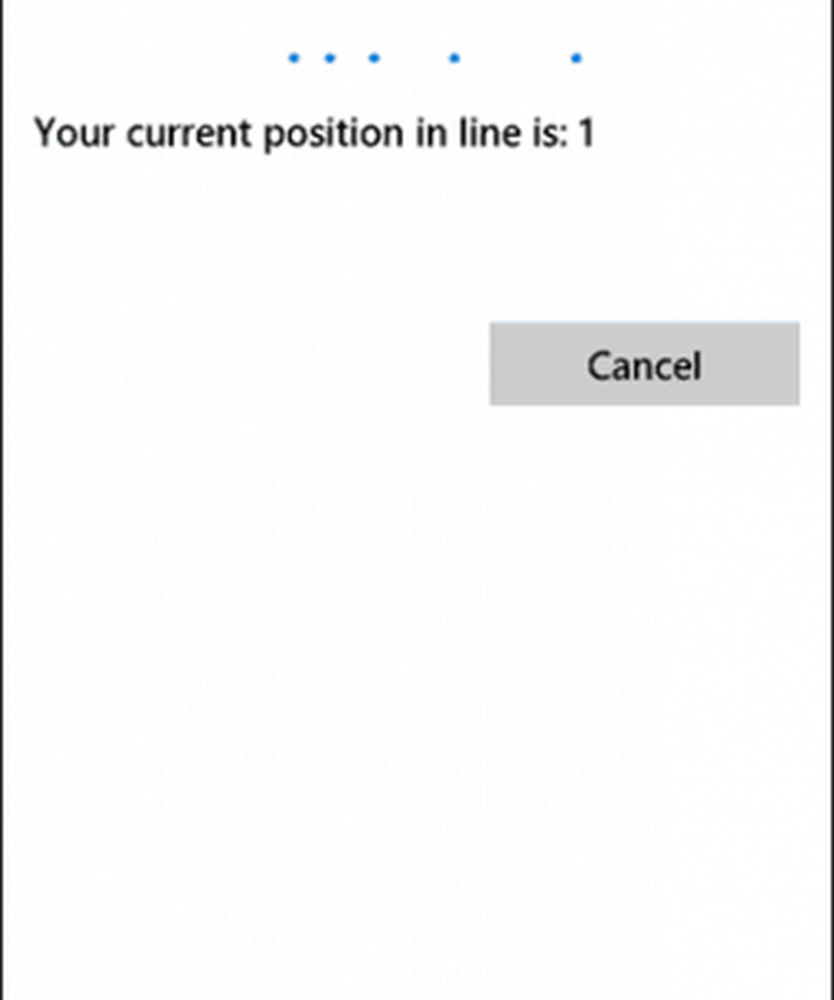
Nadat u bent begroet door de gesprekspartner, legt u uw probleem uit. In dit specifieke geval wil ik Windows 10 opnieuw activeren. Mogelijk wordt u gevraagd om uw productsleutel voor Windows 10 op te geven.
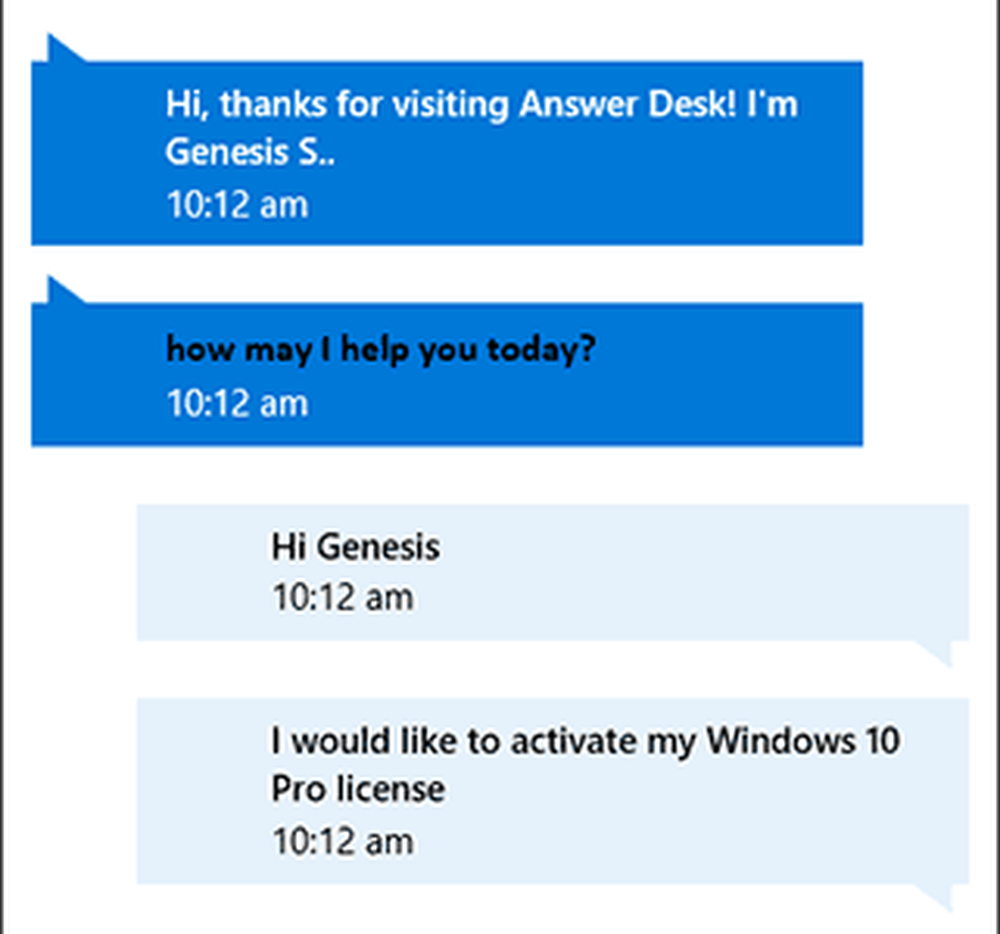
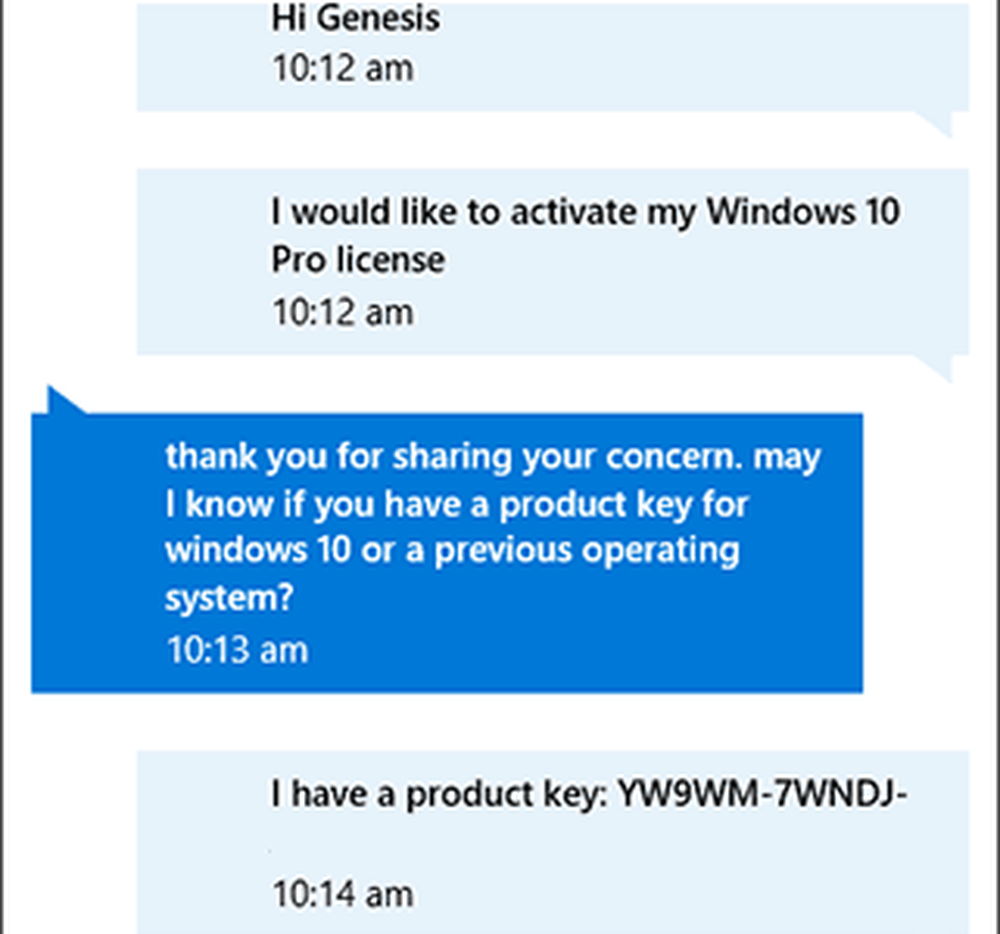
Als u een Windows 10-licentie opnieuw activeert, moet u de agent duidelijk maken dat u een licentie opnieuw wilt activeren. Geef de installatie-ID op die eerder in de activeringswizard is gegenereerd. Nadat uw installatie-ID is geverifieerd, ontvangt u uw bevestigings-ID.
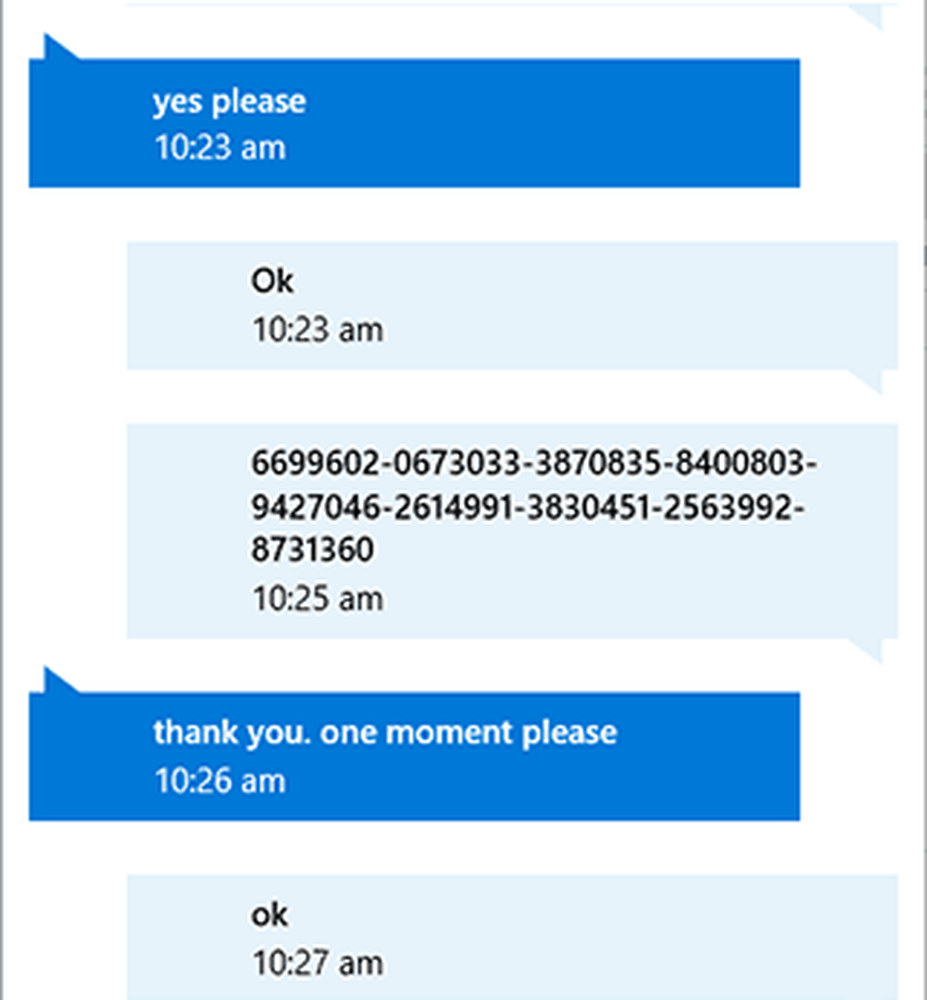
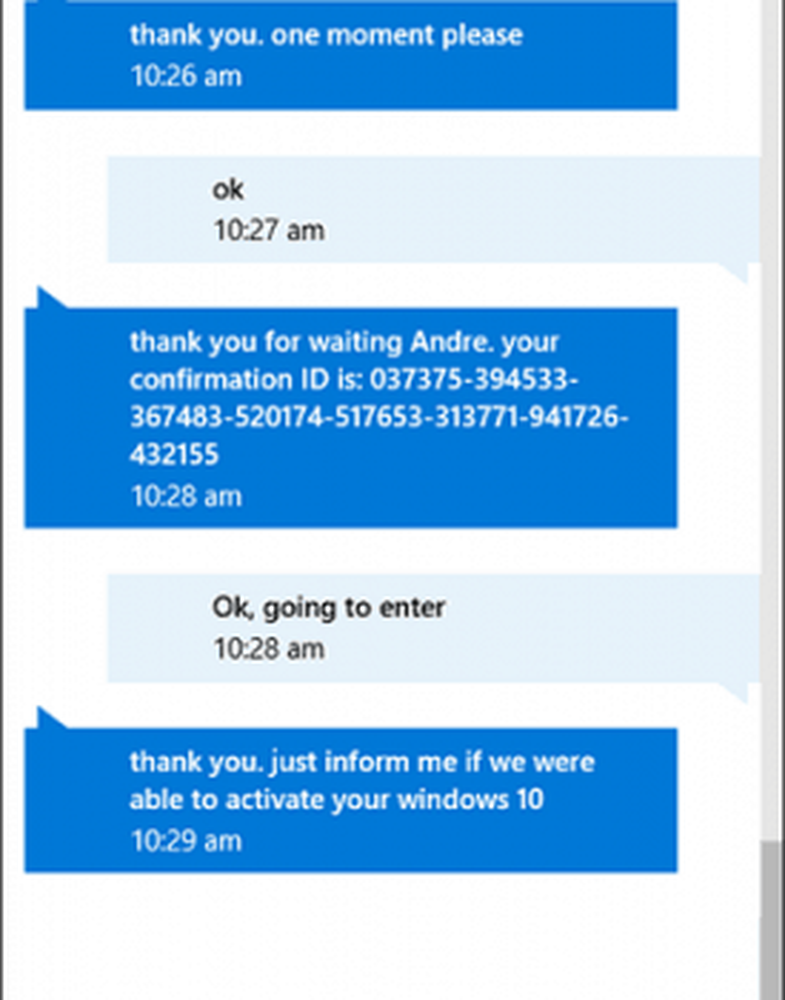
Ga verder naar de bevestigings-ID en klik vervolgens op Activeer ramen. En je moet goed zijn om te gaan!
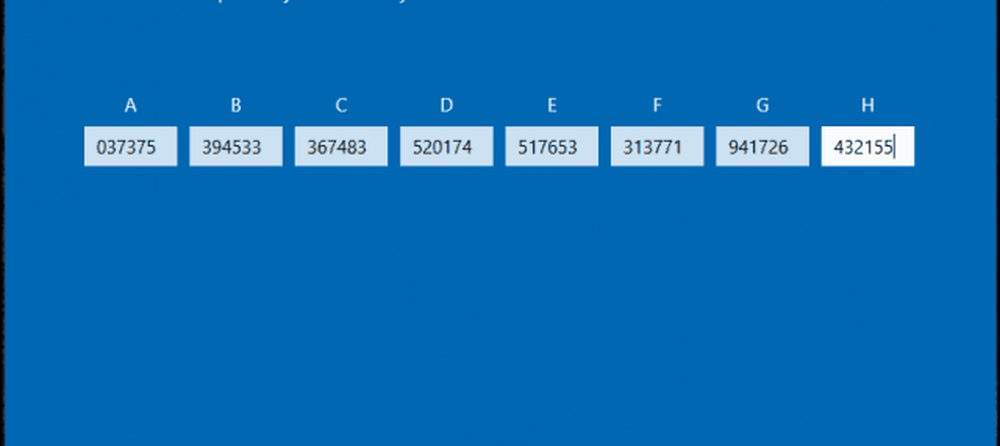
U kunt de agent laten weten dat het probleem is opgelost en sluit vervolgens het chatvenster.
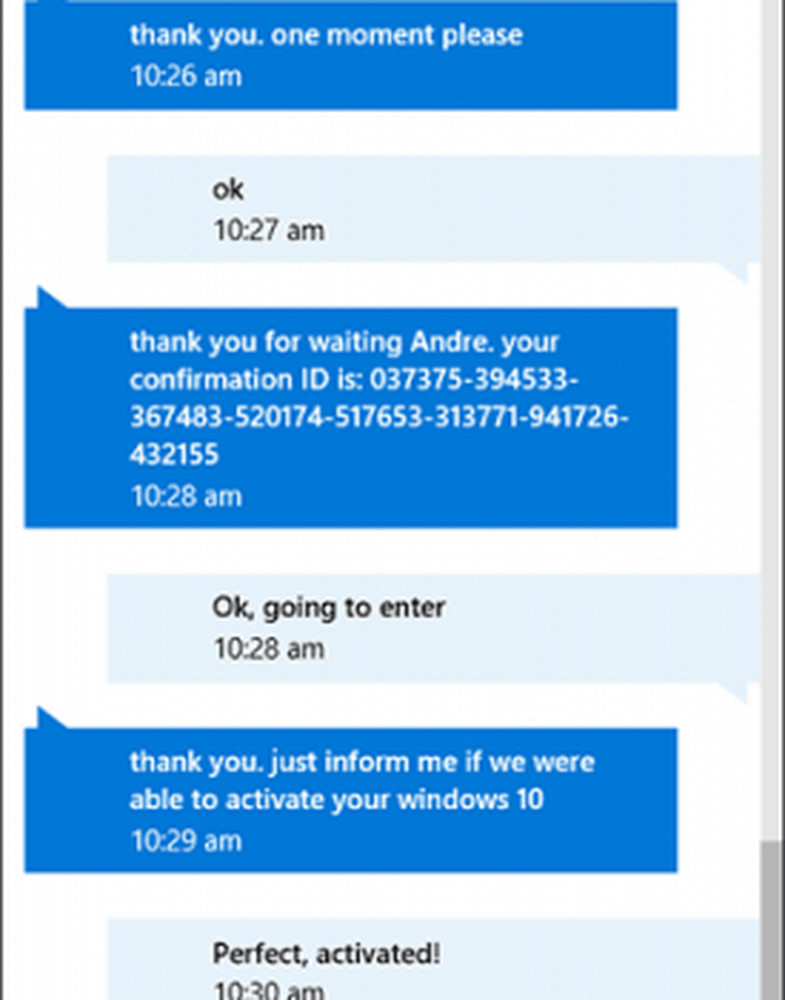
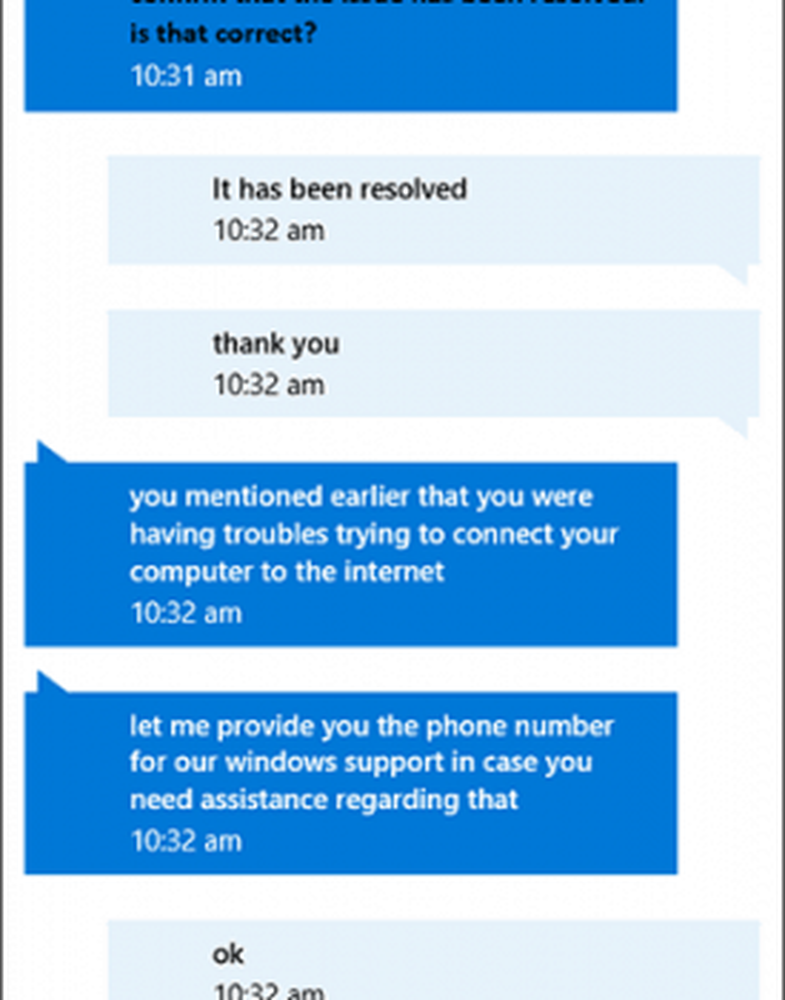
Chatondersteuning kan ook worden gebruikt om andere problemen aan te pakken en op te lossen in Windows 10. Ik was sceptisch over het gebruik hiervan, maar de ervaring was een aangename verrassing.